Cách restore website wordpress bằng plugin All-in-One WP Migration
Để di chuyển web có nhiều cách và cách phổ biến nhất là dùng Plugin All In One , trong bài trước minh chỉ các backup bằng All In One , hôm nay mình sẽ chỉ bạn Cách restore website wordpress bằng plugin All-in-One WP Migration lên web mới nhé
Cách restore website wordpress bằng plugin All-in-One WP Migration
Để biết cách backup bạn xem lại bài Backup Web Bằng Plugin All-In-One WP Migration nhé.
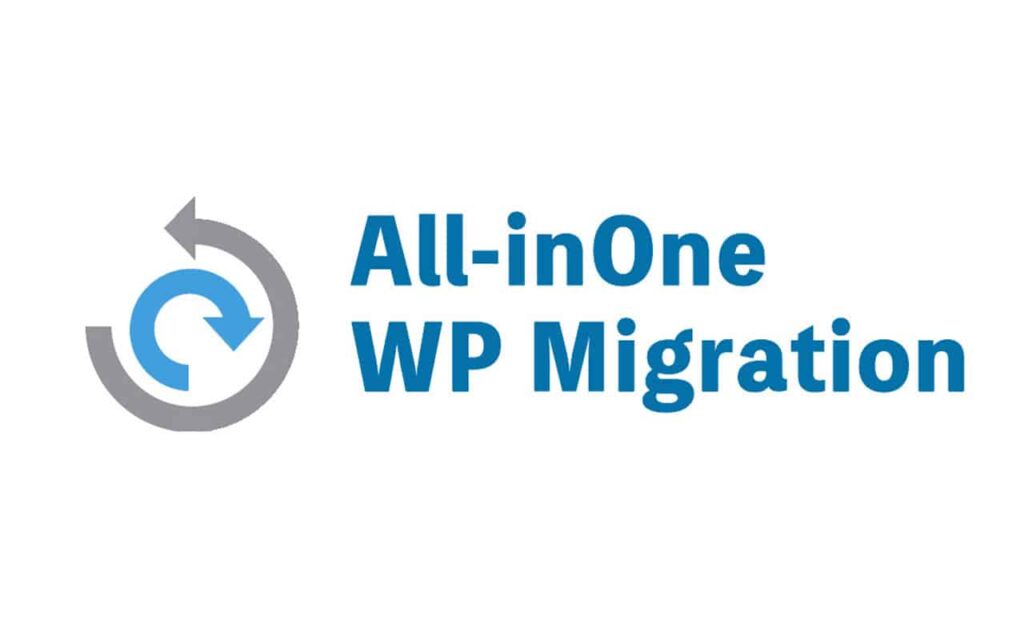
+ Cài đặt 1 trang wordpress mới hoàn toàn, cài thêm plugin All-in-One WP Migration
Nhớ cài 2 phiên bản như đã nói như bài trước
Download Plugin All-In-One WP Migration
Download bản miễn phí tại đây : https://wordpress.org/plugins/all-in-one-wp-migration/
Bản không giới hạn dụng lượng tại đây : https://flatsome.xyz/plugin-all-in-one-wp-migration-backup-wordpress.html
+ Do giao diện Cpanel chỉ hỗ trợ chỉnh thông số upload tối đa là 1G và post tối đa là 128MB nên khi upload các file có dung lượng nhỏ, nếu file bạn lớn hơn cách thông số đó phải mởi Max file trên host hoặc vps nhé , trong trường hợp bạn ko thao tác được vui lòng liên hệ chúng tôi sẽ giúp bạn nhé.
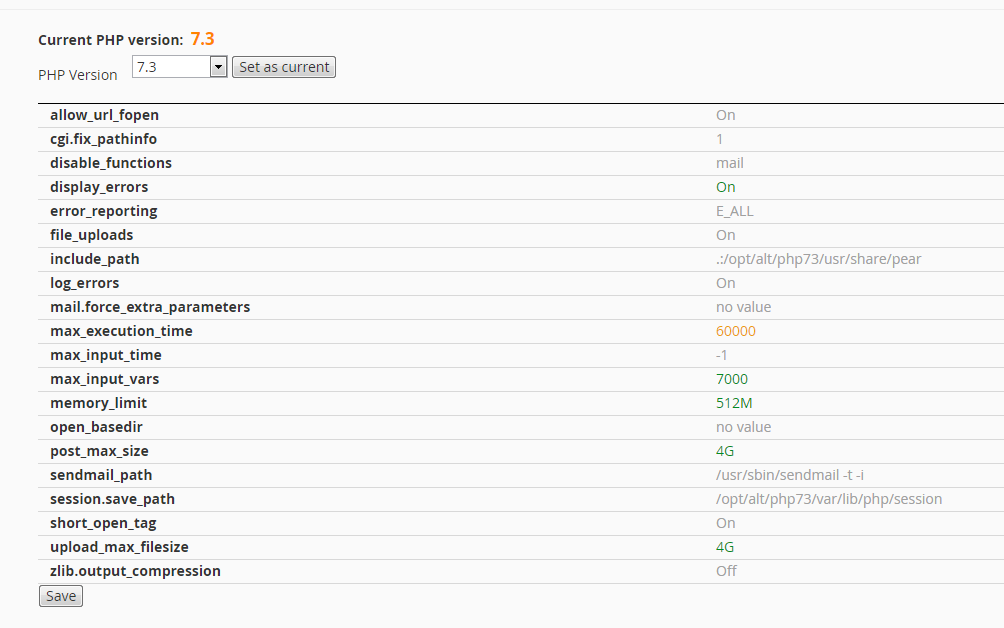
sau khi cài đặt xong ta tiến hành imfort nhé
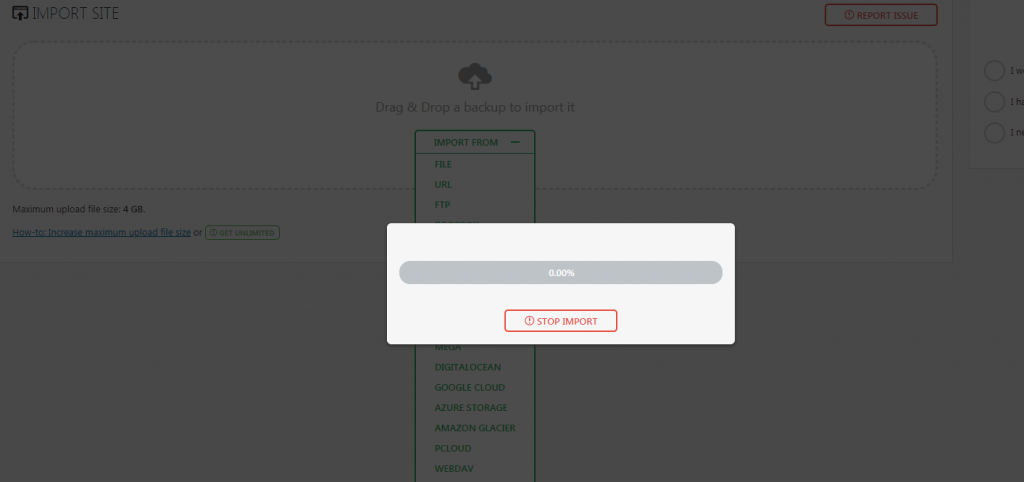
khi thành công sẽ nhận được thông báo như thế này
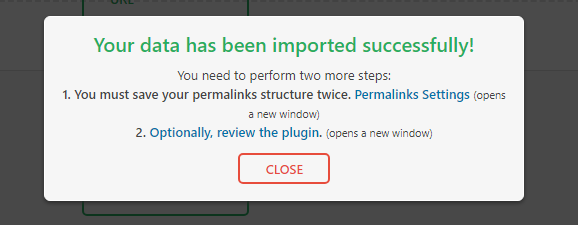
Sau đây là Cách tăng giới hạn 512MB của plugin All-in-One WP Migration miễn phí:
+ Đối với phiên bản 6.71 trở về trước, ta chỉ việc sửa giá trị Max File Size trong file: /wp-content/plugins/all-in-one-wp-migration/constants.php
Giá trị trên được tính là bytes nên nếu muốn phải convert từ GB hoặc MB xuống bytes.
+ Đối với phiên bản 6.72 trở lên: (hoặc áp dụng với tất cả version – bản mới nhất hiện tại – 6.86 đang bị lỗi, upload file quá lớn sẽ bị treo ở 30.42%)
Sửa giá trị AI1WM_MAX_FILE_SIZE lại, ví dụ 4GB là 4294967296. Nếu muốn 40GB thì sửa thành 4294967296 * 10
+ Nếu thấy giá trị này: ‘AI1WM_MAX_FILE_SIZE’, 2 << 28 thì ta làm như sau:
‘AI1WM_MAX_FILE_SIZE’, 2 << 28 * 1.2 -> Tăng upload max lên 16GB.
Chi tiết thao tác vui lòng xem videos nhé